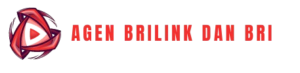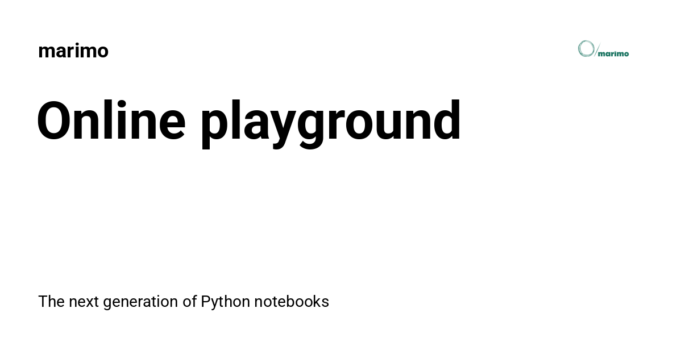Kita taman bermain online memungkinkan Anda membuat dan berbagi buku catatan marimo secara gratis, tanpa membuat akun.
Buku catatan taman bermain sangat bagus untuk disematkan di halaman web lain — semua buku catatan yang tertanam di dokumen milik marimo adalah buku catatan taman bermain. Mereka juga bagus untuk berbagi melalui tautan.
Cobalah taman bermain kami! Cukup navigasikan ke
https://marimo.baru.
Hanya buku catatan WebAssembly
Saat ini, taman bermain online hanya mengizinkan pembuatan notebook WebAssembly. Ini mudah untuk dibagikan dan disematkan di halaman web lain, namun memiliki beberapa keterbatasan dalam paket dan kinerja.
Buku catatan yang tersemat di bawah ini adalah buku catatan taman bermain!
Membuat dan berbagi buku catatan taman bermain
Buku catatan taman bermain dijalankan di marimo.app.
Buku catatan baru
Untuk membuat buku catatan taman bermain baru, kunjungi https://marimo.baru.
Pikirkan tentang marimo.baru sebagai landasan untuk bereksperimen dengan kode, data, dan model serta untuk alat pembuatan prototipe, tersedia untuk Anda setiap saat dan di semua perangkat.
Menyimpan buku catatan taman bermain
Saat Anda menyimpan buku catatan WASM, salinan kode Anda disimpan ke penyimpanan lokal browser web Anda. Ketika Anda kembali ke
marimo.appbuku catatan terakhir yang Anda kerjakan akan dibuka kembali. Anda juga dapat mengklik tombol untuk menyimpan buku catatan Anda ke Community Cloud.
Bagikan melalui tautan
Pada marimo.appsimpan buku catatan Anda lalu klik
Create permalink tombol untuk menghasilkan tautan permanen yang dapat dibagikan ke buku catatan Anda.
Perlu diketahui bahwa permalink marimo dapat diakses publik.
Buka buku catatan yang dihosting di GitHub
Untuk membuka buku catatan yang dihosting di GitHub di taman bermain, cukup navigasikan ke https://marimo.app/path/to/notebook.py. Misalnya:
https://marimo.app/github.com/marimo-team/marimo/blob/main/examples/ui/slider.py.
Gunakan bookmarklet kami!
Untuk cara mudah membuat buku catatan dari GitHub, seret dan lepas tombol berikut ke bilah bookmark Anda:
Buka di marimo
Mengklik penanda saat Anda melihat buku catatan akan membukanya marimo.app.
Dari buku catatan Jupyter
Anda juga dapat membuat buku catatan Playground dari buku catatan Jupyter yang dihosting di GitHub. marimo akan mencoba mengubah notebook secara otomatis menjadi notebook marimo.
Termasuk file data
Notebook yang dibuat dari tautan GitHub memiliki seluruh konten repositori yang dipasang ke sistem file notebook. Ini memungkinkan Anda bekerja dengan file menggunakan I/O file Python biasa!
Saat membuat jalur ke file data, pastikan untuk menggunakan
mo.notebook_dir() untuk memastikan bahwa jalur berfungsi baik secara lokal maupun di taman bermain.
Buka di lencana marimo
Sertakan lencana “buka di marimo” di README Anda untuk ditautkan ke buku catatan taman bermain yang dihosting di GitHub:
Membuat buku catatan taman bermain dari buku catatan lokal
Di menu tindakan buku catatan editor marimo, gunakan Share > Create WebAssembly untuk mendapatkan a
linkmarimo.app/... URL yang mewakili buku catatan Anda:

Notebook WASM dilengkapi dengan paket Python umum yang terinstal, tetapi Anda mungkin perlu menginstal paket tambahan menggunakan micropip.
URL yang diperoleh mengkodekan kode buku catatan Anda sebagai parameter, sehingga bisa jadi cukup panjang. Jika Anda menginginkan URL yang lebih mudah dibagikan, Anda bisa buat tautan permanen yang dapat dibagikan.
Konfigurasi
Milikmu marimo.app URL dapat dikonfigurasi menggunakan parameter berikut.
Mode hanya baca
Untuk melihat buku catatan dalam mode baca-saja, dengan sel kode terkunci, tambahkan &mode=read ke daftar parameter kueri URL Anda (atau ?mode=read jika URL Anda tidak memiliki string kueri).
Contoh:
Untuk menyembunyikan marimo.app tajuk, tambahkan &embed=true ke daftar parameter kueri URL Anda (atau ?embed=true jika URL Anda tidak memiliki string kueri).
Contoh:
&embed=true
Lihat bagian tentang penyematan untuk contoh cara menyematkan buku catatan marimo di halaman web Anda sendiri.
Tidak termasuk kode
Secara default, buku catatan WASM memaparkan kode Python Anda kepada pemirsa. Jika Anda telah mengaktifkan mode baca-saja, Anda dapat mengecualikan kode dengan
&include-code=false. Jika Anda ingin memasukkan kode tetapi menyembunyikannya secara default, gunakan parameter &show-code=false.
Jadi, pengguna yang cukup bertekad masih bisa mendapatkan kode Anda jangan anggap ini sebagai fitur keamanan; sebaliknya, anggap saja itu sebagai pilihan estetis atau praktis.
Menyematkan di halaman web lain
Buku catatan WASM dapat disematkan ke halaman web lain menggunakan HTML
menandai.
Menyematkan buku catatan kosong
Gunakan cuplikan berikut untuk menyematkan buku catatan marimo kosong ke halaman web Anda, sehingga memberikan taman bermain kode interaktif kepada pengguna Anda.
Menyematkan buku catatan yang sudah ada
Untuk menyematkan buku catatan marimo yang ada ke dalam halaman web, pertama-tama, dapatkan URL ke buku catatan Andalalu letakkan di iframe.
Menyematkan buku catatan yang ada dalam mode baca-saja
Anda juga dapat merender buku catatan tersemat dalam mode baca-saja dengan menambahkan
&mode=read ke URL Anda.